Förbi Supriya Prabhu
Microsoft har förbättrat Windows OS och de har introducerat en ny funktion med Windows 10-versionen. Denna nya funktion låter fönsteranvändare rulla de inaktiva fönstren när du håller muspekaren över dem utan att ens fokusera fönstret ovanpå. Om du har uppgraderat ditt operativsystem till Windows 11 är den här funktionen aktiverad som standard. Om du letar efter sätt att inaktivera den här funktionen, hjälper den här artikeln dig hur du stänger av den.
Så här inaktiverar du rullande inaktiva Windows när du håller muspekaren över dem
Steg 1: Tryck Windows + I tangenterna tillsammans på ditt tangentbord för att öppna inställningar app.
Steg 2: Gå till Bluetooth och enheter till vänster i fönstret Inställningar.
Steg 3: Scrolla sedan ner på sidan och klicka Mus alternativet på höger sida av Bluetooth och enheter sida som visas i bilden nedan.
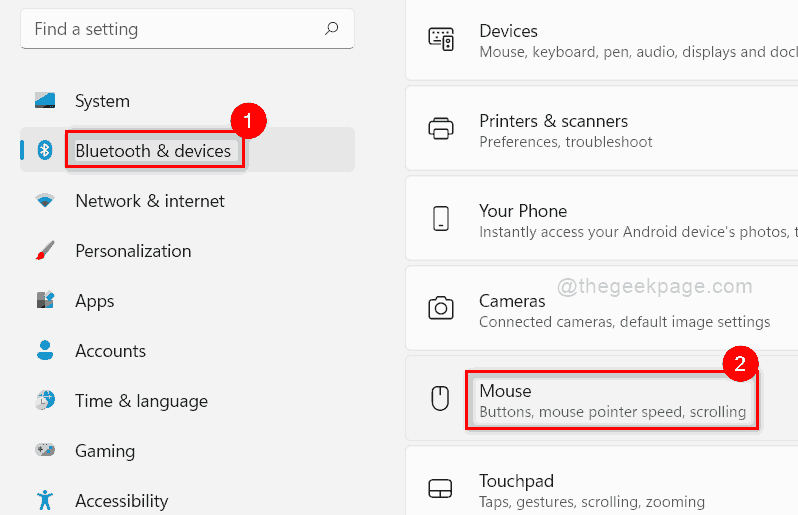
Steg 4: Klicka på Rulla inaktiva fönster när du håller muspekaren över dem växlingsknapp till Av enligt nedanstående.
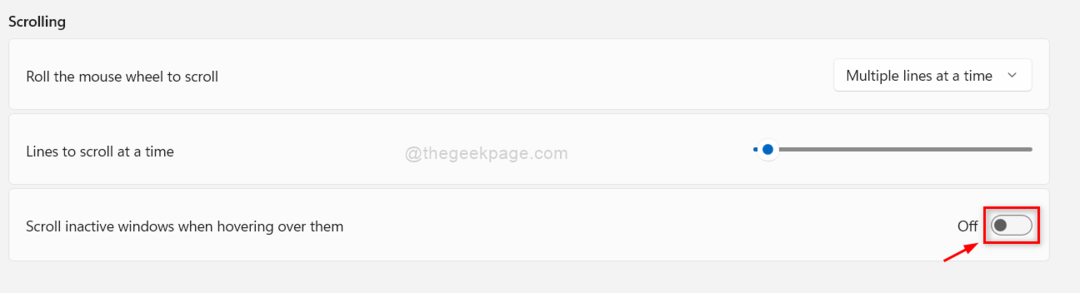
Detta kommer att inaktivera rullningen av inaktiva fönster när du håller muspekaren över dem.
Steg 5: Stäng fönstret Inställningar.
Det är allt.
Hoppas den här artikeln var till hjälp.
Tack för att du läste!


